返回目录:ppt怎么做
hi,亲爱的秋叶PPT 学员们,大家好,欢迎来到有料、有用、又有乐的【三分钟课堂】!
你还记得小时候,几个小伙伴围在一起折纸飞机,比谁飞的远的情景么?

现在想想,还真是傻乎乎的可爱呢!
那你知道么?用 PPT 也可以绘制出纸飞机效果来。
没错,今天我们的三分钟课堂,将带着大家一起用 PPT 制作「纸飞机」效果!
你还等什么!赶紧看视频,一起体验动手的乐趣吧!

贴心图文步骤
其实,这个充满童趣的纸飞机效果,只需要 4 个三角形就可以轻松地绘制出来了。
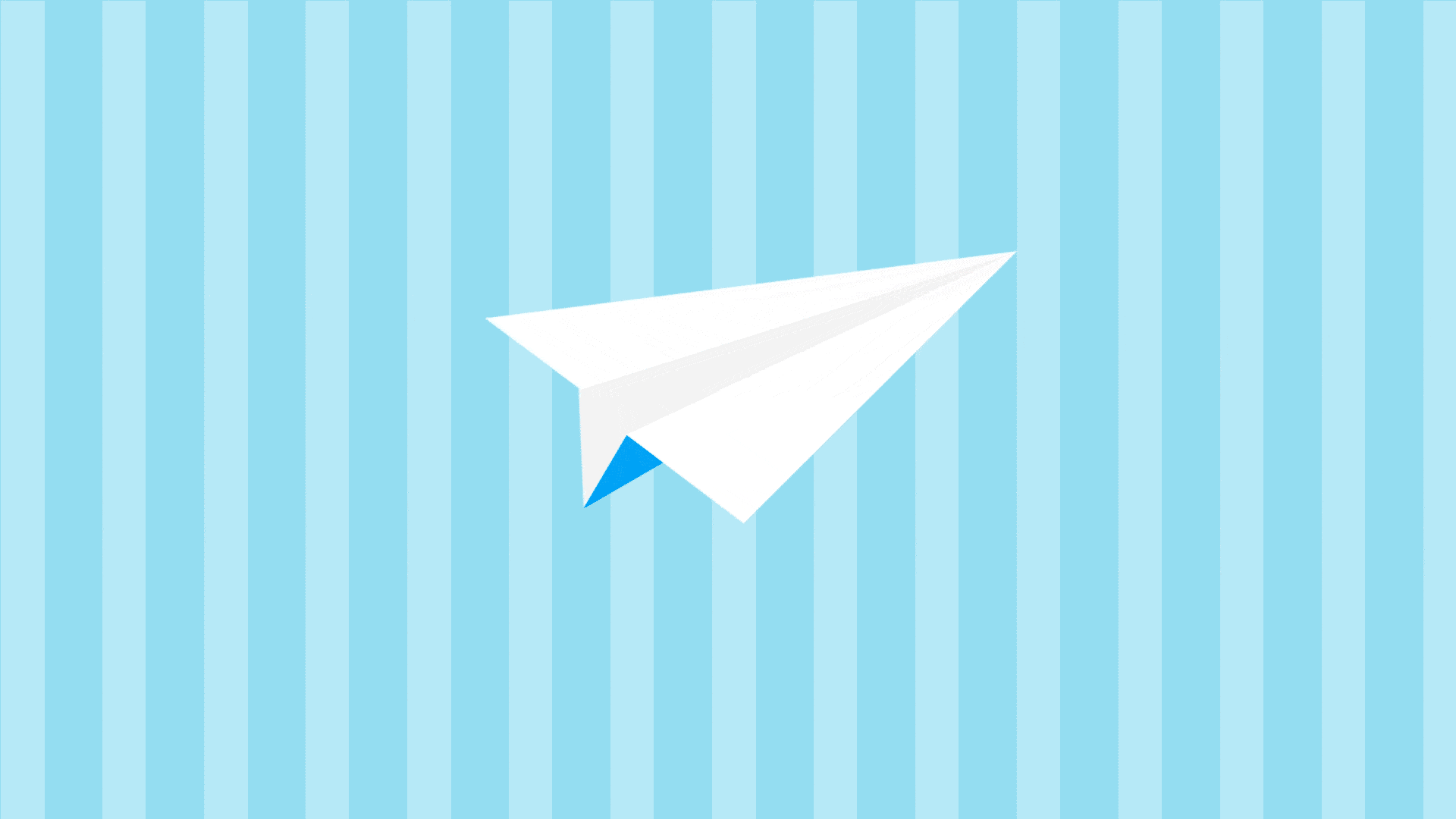
【本节课知识点】
形状编辑顶点
【小技巧】
可以在 PPT 页面右下角调整 PPT 页面的视图比例,便于我们仔细观察。
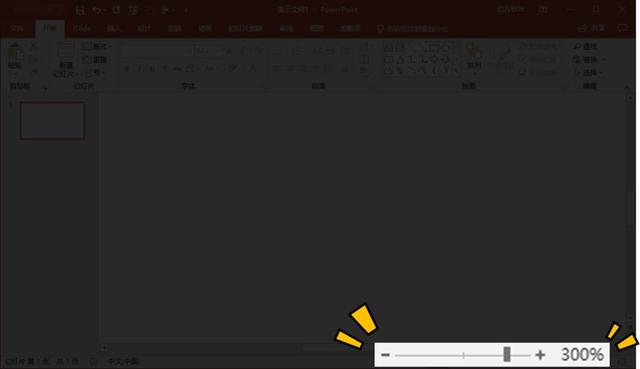
【操作步骤】
第一步——素材准备
【插入】-【形状】,选择三角形,鼠标左键拖拽出一个三角形;
第二步——纸飞机效果制作
❶ 选中三角形,鼠标右键【编辑顶点】;
❷ 调整顶点的位置;
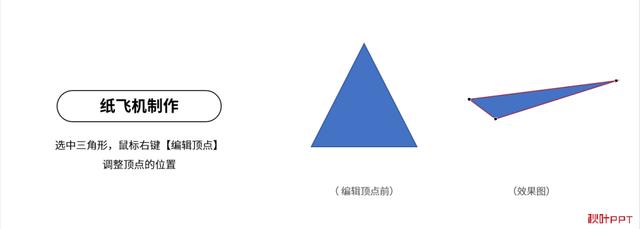
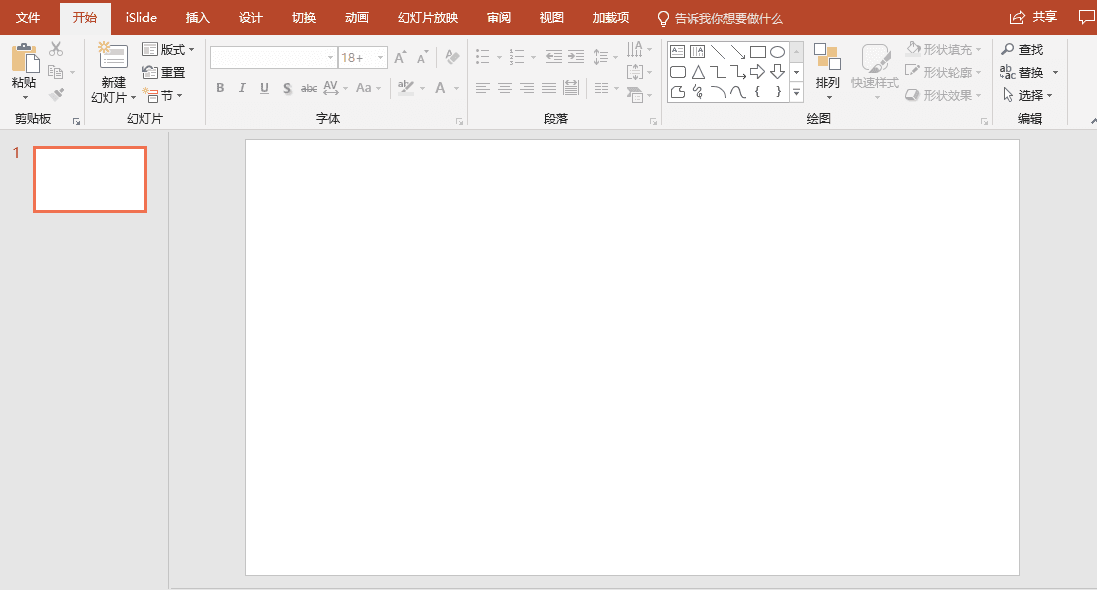
❸ 根据上面的操作,再插入 3 个三角形,并调整顶点的位置。
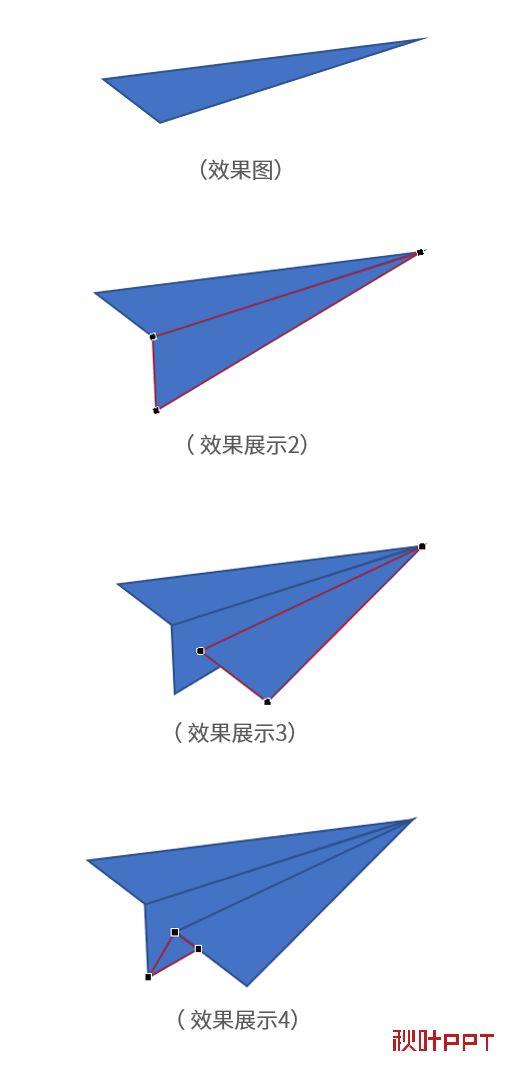
第三步——填充颜色
❶ 【格式】-【形状填充】-【白色】,将两侧机翼的颜色填充为白色;
❷ 【格式】-【形状填充】,设置图形为【无轮廓】;
❸ 将中间的两个三角形分别设置为【浅灰色】和【蓝色】。
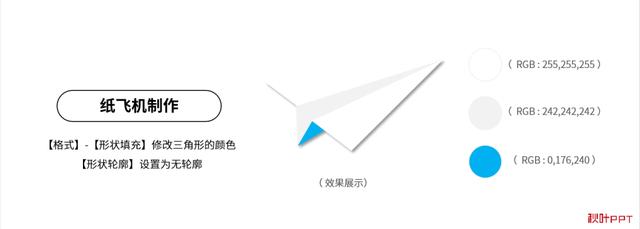
第四步——绘制路线
❶ 【插入】-【自由曲线】,绘制完成后鼠标右键【编辑顶点】;
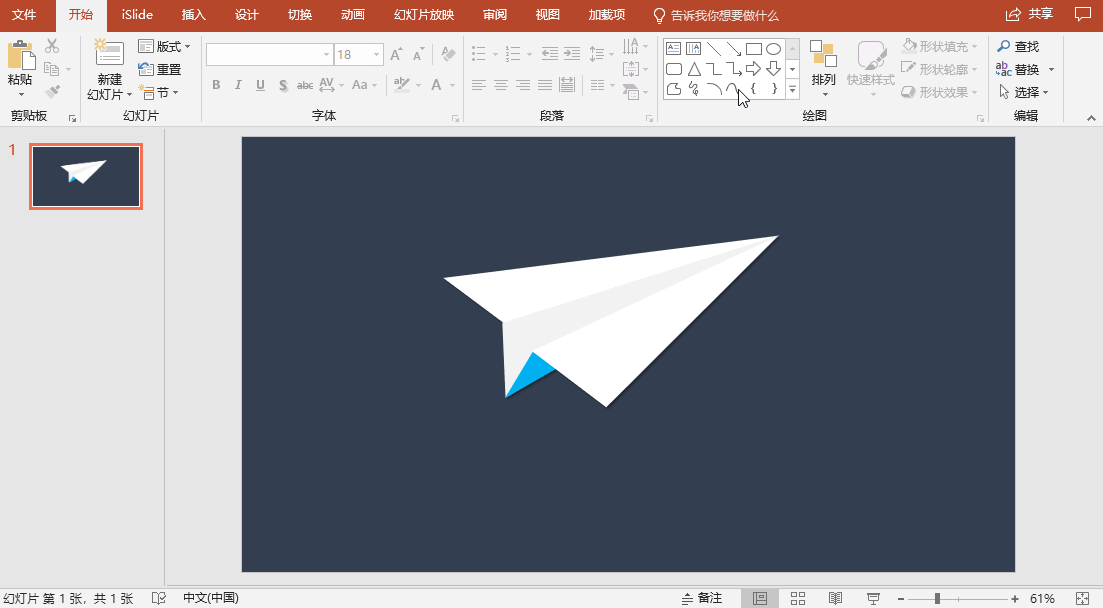
❷ 选中绘制曲线,鼠标右键【设置形状格式】;
❸【线条】-【颜色】白色,【粗细】3 磅,【短划线类型】短划线。
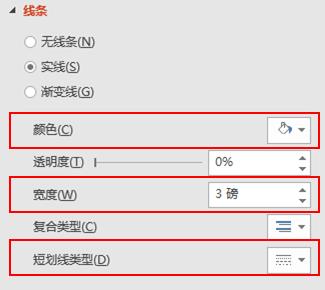
到这里,我们的纸飞机就已经大功告成了!
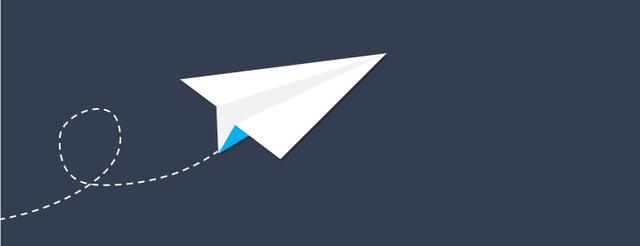

本节课程总结
回顾今天的纸飞机制作,其实我们主要是运用编辑顶点,通过更改顶点位置从而快速拼出纸飞机的形状。
应用场景
今天的纸飞机效果,我们可以用于页面装饰,又或者结合童年、六一、梦想等关键词场景,让页面更丰富、更有趣。

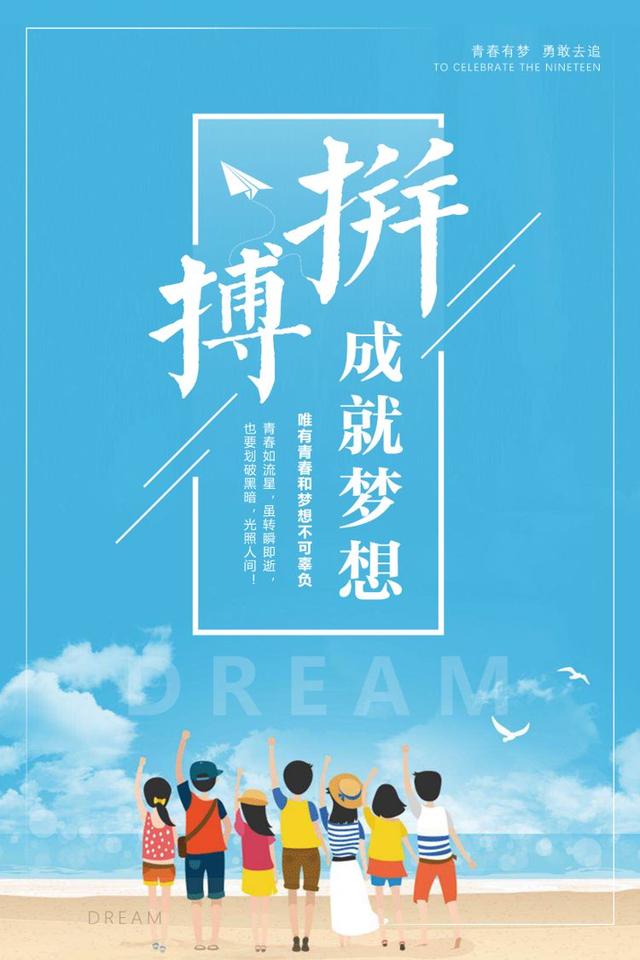
文章的最后,你会用今天的效果做出什么精彩的作品呢?
想做作业不知道怎么下手?
私信小编回复关键词「306」,我们把动手作业文件都给你准备好了!快去试试吧~